10 parasta pikanäppäintä Windows 10:ssä ja niiden käyttö

Tutustu Windows 10:n 10 suosituimpaan pikanäppäimeen ja siihen, miten voit hyödyntää niitä tehokkaasti töissä, koulussa ja muissa asioissa.
Aivan kuten tumma tila ja jatkuvuuskamera, Apple on myös julkaissut macOS Mojaven toisella uskomattomalla ominaisuudella, joka on nimeltään älykäs näyttö älykäs kuvakaappaustyökalu. Varmasti älykkään kuvakaappaustyökalun käyttäminen on helppoa ja voi tarjota sinulle paremman kokemuksen. Uuden kuvakaappaustyökalupalkin avulla kuvakaappauksen ottaminen tai näytön tallentaminen on kakkukävelyä. Tämä työkalu ei vain vähennä riippuvuutta QuickTimesta, vaan myös lisää tuottavuuttasi.
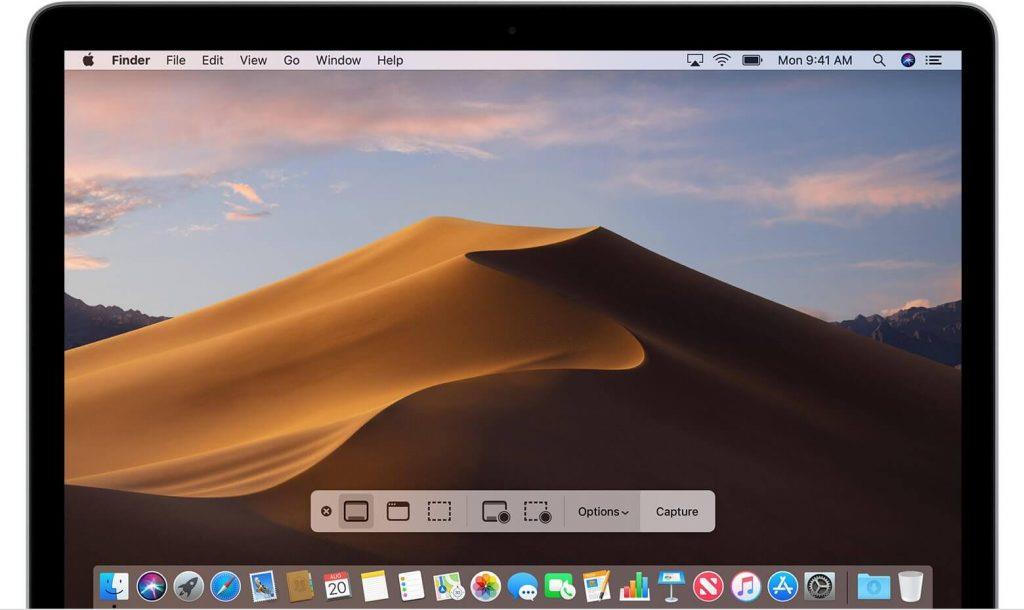
Lue eteenpäin, niin opit tallentamaan näytön ja ottamaan kuvakaappauksia macOS Mojavessa virheettömästi ja tekemään elämästäsi yksinkertaisempaa kuin koskaan.
Näytön tallentamisen vaiheet macOS Mojaveen
Näytön tallentaminen on hyödyllistä, mutta näytön tallentaminen macOS Mojaveen ei ole vain helppoa vaan tehokasta mielenrauhan takaamiseksi. Tämän macOS Mojaven ominaisuuden avulla voit tuoda kuvakaappaustyökalupalkin näytöllesi, etkä tarvitse kolmannen osapuolen ohjelmistoja näytön tallentamiseen.
Vaihe 1: Saadaksesi kuvakaappaustyökalurivin näytölle, sinun on painettava Command + Shift + 5.
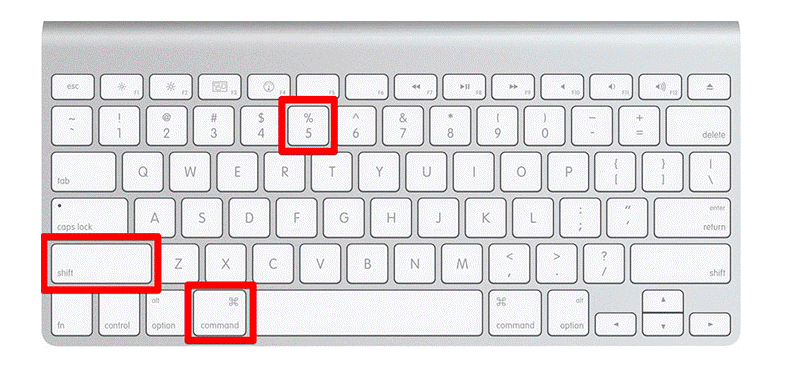
Lue myös:-
Kuinka päivittää macOS Mojaveen? Tämä pieni opas kertoo, mitä sinun on tehtävä ennen macOS Mojaven asentamista ja mitä aiot tehdä...
Vaihe 2: Voit tallentaa valitun osan näytöstä tai voit myös tallentaa koko näytön. Huomaat, että tallennus alkaa välittömästi, jos napsautat Tallenna koko näyttö.
Vaihe 3: Jos haluat tallentaa tietyn osan näytöstä, sinun on korostettava näytön osa, jotta se tehdään.
Vaihe 4: Napsauta nyt Tallenna kuvakaappausvaihtoehdossa tallennustyökaluriviltä.
Vaihe 5: Sinun on napsautettava Pysäytä-painiketta käytettävissä olevasta valikkopalkista lopettaaksesi nauhoituksen.
Vaihe 6: Napsauta Control, napsauta hiiren kakkospainikkeella tai kaksoisnapsauta tallennetta, joka näkyy näytön oikeassa alareunassa.
Vaihe 7: Voit myös käyttää kontekstivalikkoa valitaksesi haluamasi sijainnin tallennusta varten.
Lue myös:-
Kuinka asentaa MacOS:n lopullinen versio... Tiesitkö, että voit nyt päivittää MacOS Mojave Beta -versiosi lopulliseen versioon? Lue niin tiedät...
Vaiheet tallennetun näytön muokkaamiseen macOS Mojavessa?
Jos haluat tehdä muutoksia tallennettuun näyttövideoon, sinun on noudatettava alla olevia ohjeita muokataksesi tallennettua näyttöä macOS Mojavessa.
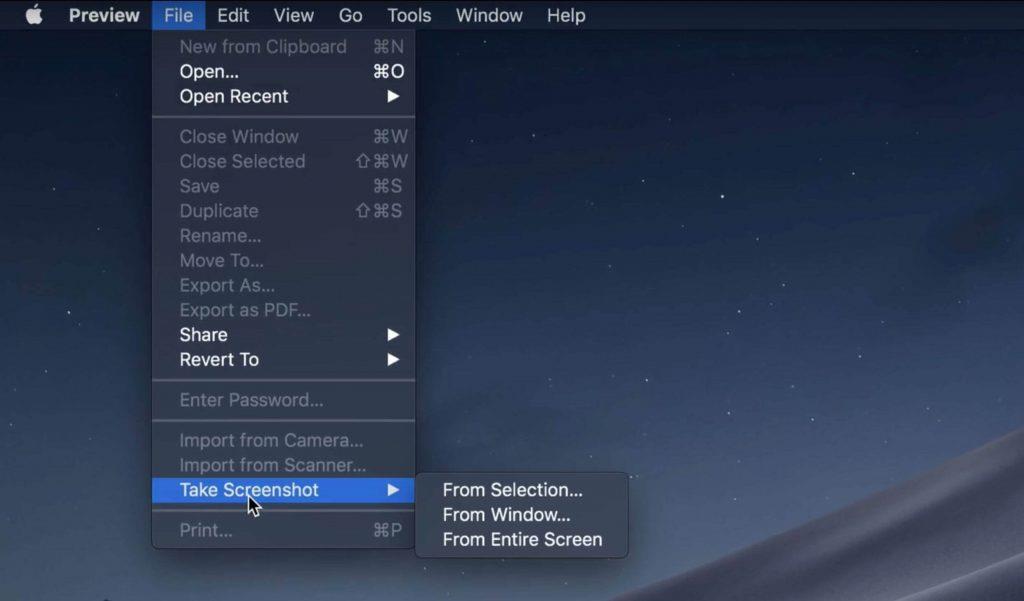
Vaihe 1: Kun olet valmis näytön tallentamisen, sinun on napsautettava kahdella sormella tai Ctrl-napsautettava hiiren kakkospainikkeella tallennusnäytön vaihtoehtoa, joka on käytettävissä näytön alareunassa.
Vaihe 2: Valitse Merkintä.
Vaihe 3: Nyt sinun on painettava muokkauspainiketta (leikkaa), joka sijaitsee Quick Look -ikkunan yläkulmassa.
Vaihe 4: Sinun on kytkettävä pitopisteet tallennusaikajanan kummassakin päässä ja sitten voit muuttaa ja säätää tallennusta vastaavasti.
Vaihe 5: Valitse Valmis.
Kuinka ottaa kuvakaappaus macOS Mojave -laitteellasi?
Kuvakaappauksen ottaminen macOS Mojavella on erittäin yksinkertaista ja helppoa verrattuna aikaisempiin versioihin. Noudata alla olevia ohjeita ottaaksesi kuvakaappauksen macOS Mojaveen.
Vaihe 1: Jotta voit kaapata näytön, sinun on ensin nostettava kuvakaappaustyökalurivi, ja sinun on painettava Command + Shift + 5.
Vaihe 2: Haluatpa sitten kaapata koko näytön tai ottaa kuvakaappauksen valitusta näytön alueesta, se on mahdollista. Sinun tarvitsee vain valita se osa näytöstä, josta haluat ottaa kuvakaappauksen välittömästi, tai asettaa ajastin.
Vaihe 3: Nyt sinun on siirrettävä kohdistin ikkunoiden päälle ja napsauta sitä. Sinun on valittava näytön alue, kuten ikkuna. Huomaat, että kuvakaappaus on otettu, kun olet valinnut näytön alueen.
Vaihe 4: Napsauta Control-painiketta ja napsauta hiiren kakkospainikkeella, jotta voit kaksoisnapsauttaa kuvakaappausta, joka on näytön oikeassa alakulmassa.
Vaihe 5: Voit myös valita kontekstivalikon avulla sijainnin, jossa haluat säilyttää kuvakaappauksen.
Lue myös:-
MacOS Mojaven ominaisuuksien hankkiminen Windowsissa... Uusista MacOS Mojaven ominaisuuksista hämmästynyt? Haluatko kokea ne myös Windows 10 -tietokoneella? Meillä on...
Vaiheet kuvakaappauksen muokkaamiseen macOS Mojavessa?
On mahdollista muokata kuvakaappaustasi macOS Mojavessa. Voit tehdä saman seuraavasti:
Vaihe 1: Kun olet ottanut kuvakaappauksen, sinun on napsautettava kahdella sormella tai Ctrl-napsautettava ja napsautettava kaappausta hiiren kakkospainikkeella.
Vaihe 2: Paina Markup.
Vaihe 3: Voit kirjoittaa tai piirtää viivan työkalupalkin avulla. Voit myös lisätä tekstiä, lisätä allekirjoituksen, muuttaa fonttia, muotoilla, korostaa, lisätä muotoja työkalupalkin avulla.
Vaihe 4: Valitse Valmis, kun olet lopettanut kuvakaappauksen muokkaamisen.
Miten hiiren osoitin näytetään kuvakaappauksissa?
On monia tilanteita, joissa haluat näyttää hiiren osoittimen osoittamaan vaiheet ymmärtämisen parantamiseksi, mutta kuvakaappaus ei näytä hiiren osoitinta ennen kuin otat sen käyttöön manuaalisesti. Noudata ohjeita näyttääksesi hiiren osoittimen kuvakaappauksissa.
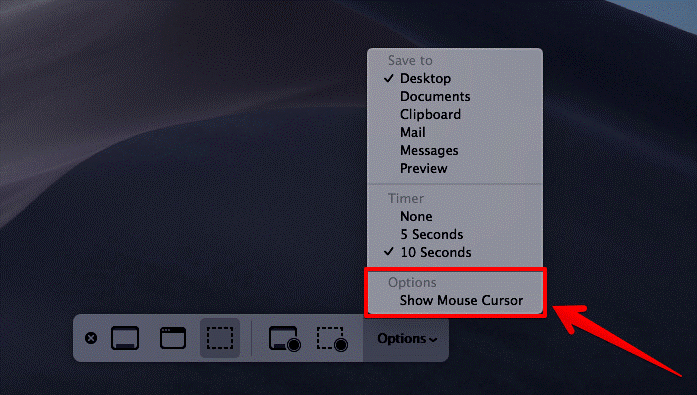
Kuvan lähde: www.igeeksblog.com
Vaihe 1: Tuo työkalurivi näytölle painamalla Command + Shift + 5.
Vaihe 2: Valitse Asetukset.
Vaihe 3: Paina Näytä hiiren osoitin.
Lue myös:-
MacOS Mojaven uskomattomia ominaisuuksia Jos haluat tietää uudesta macOS Mojave -käyttöjärjestelmästä, sinun kannattaa tutustua sen uskomattomiin ominaisuuksiin...
Kuinka valita haluttu tallennuspaikka ja kuvakaappaus MacOS Mojavessa?
MacOS Mojave ei ainoastaan tarjoa sinulle erilaista sijaintia tallennuksien ja kuvakaappausten säilyttämiseen haluamassasi paikassa, vaan voit myös valita paikan ennen tallennuksen valmistelua tai kuvakaappauksen ottamista. Seuraa alla olevia ohjeita valitaksesi haluamasi tallennuspaikan ja kuvakaappauksen MacOS Mojavessa.
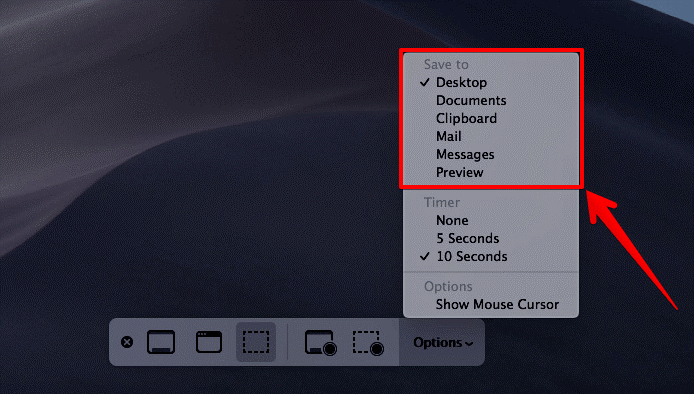
Kuvan lähde: www.igeeksblog.com
Vaihe 1: Avaa kuvakaappaustyökalurivi macOS Mojavessa painamalla Command + Shift + 5.
Vaihe 2: Valitse Asetukset.
Vaihe 3: Valitse mikä tahansa sijainti viesteistä, leikepöydästä, asiakirjoista, työpöydästä, sähköpostista tai ulkoisesta asemasta ja aseta tallennus, jotta tallennus ja kuvakaappaus säilyvät koneessasi.
Kuinka käyttää ajastinta näytön tallentamiseen ja kuvakaappausten ottamiseen macOS Mojavessa?
Ajastimen käyttäminen auttaa sinua saamaan vähän aikaa ennen näytön tallentamista. Noudata ohjeita ajastimen avulla näytön tallentamiseen ja kuvakaappausten ottamiseen macOS Mojavessa.
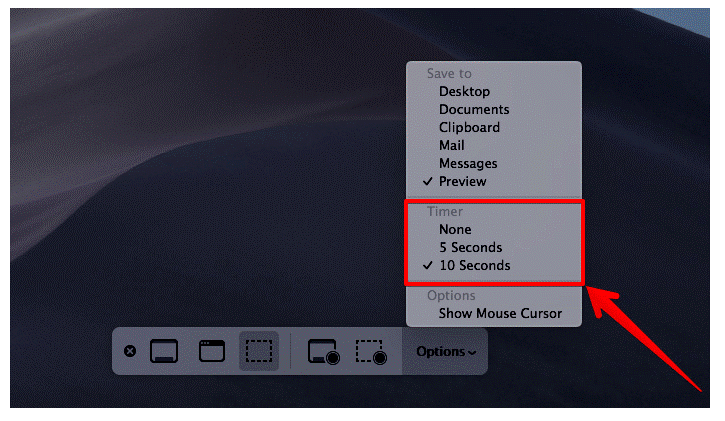
Kuvan lähde: www.igeeksblog.com
Vaihe 1: Ensinnäkin sinun on tuotava esiin kuvakaappaustyökalurivi painamalla Command + Shift + 5.
Vaihe 2: Valitse Asetukset ja valitse haluamasi aikaraja ajastimelle. Voit valita 10 sekuntia, 5 sekuntia tai ei mitään tarpeidesi ja mukavuuden mukaan.
Lue myös:-
Kuinka käyttää MacOS Mojave Betaa heti Oletko innoissasi macOS Mojavesta? Kyllä, ymmärrämme, että et voi odottaa syksyyn asti. Katso tämä täydellinen opas...
Joten nyt olet oppinut tallentamaan näytön ja ottamaan kuvakaappauksen macOS Mojavessa saumattomasti. Jos kohtaat ongelmia nauhoittaessasi näyttöä tai ottaessasi kuvakaappausta, mainitse siitä alla olevissa kommenteissa, autamme sinua mielellämme.
Tutustu Windows 10:n 10 suosituimpaan pikanäppäimeen ja siihen, miten voit hyödyntää niitä tehokkaasti töissä, koulussa ja muissa asioissa.
Opas BitLockerin käyttöön, Windows 10:n tehokkaaseen salausominaisuuteen. Ota BitLocker käyttöön ja suojaa tiedostosi helposti.
Opas Microsoft Edge -selaushistorian tarkastelemiseen ja poistamiseen Windows 10:ssä. Saat hyödyllisiä vinkkejä ja ohjeita.
Katso, kuinka voit pitää salasanasi Microsoft Edgessä hallinnassa ja estää selainta tallentamasta tulevia salasanoja.
Kuinka eristää tekstin muotoilua Discordissa? Tässä on opas, joka kertoo, kuinka Discord-teksti värjätään, lihavoidaan, kursivoitu ja yliviivataan.
Tässä viestissä käsittelemme yksityiskohtaisen oppaan, joka auttaa sinua selvittämään "Mikä tietokone minulla on?" ja niiden tärkeimmät tekniset tiedot sekä mallin nimen.
Palauta viimeinen istunto helposti Microsoft Edgessä, Google Chromessa, Mozilla Firefoxissa ja Internet Explorerissa. Tämä temppu on kätevä, kun suljet vahingossa minkä tahansa välilehden selaimessa.
Jos haluat saada Boogie Down Emoten Fortnitessa ilmaiseksi, sinun on otettava käyttöön ylimääräinen suojakerros, eli 2F-todennus. Lue tämä saadaksesi tietää, miten se tehdään!
Windows 10 tarjoaa useita mukautusvaihtoehtoja hiirelle, joten voit joustaa, miten kohdistin toimii. Tässä oppaassa opastamme sinut läpi käytettävissä olevat asetukset ja niiden vaikutuksen.
Saatko "Toiminto estetty Instagramissa" -virheen? Katso tämä vaihe vaiheelta opas poistaaksesi tämän toiminnon, joka on estetty Instagramissa muutamalla yksinkertaisella temppulla!







